
こんにちは Kenny です
今回は フォルダ内の整理術 を紹介します!
デスクトップをキレイにしてもフォルダの中が汚いと
探す無駄が発生します(‘Д’)
目的のファイルが見つけやすいフォルダ管理をしましょう(^^)/
フォルダ整理の前提条件
フォルダ表示順の法則
まずはフォルダの並び方の法則を頭に入れましょう(^^)/
フォルダ内を名前順で並べた時の表示順はズバリ!
記号 → 数字 → 英字 → カタカナ → ひらがな → 漢字
となります!実際には↓こんな感じ↓です
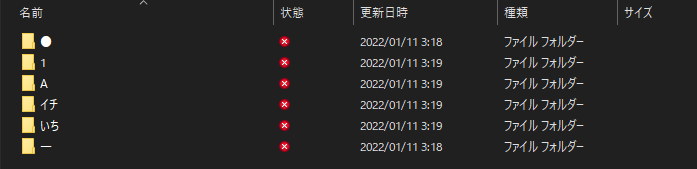
フォルダ内ジャンプ機能
フォルダを開いてからキーボード入力すると、
その文字(数字)が名前の先頭にあるフォルダまでジャンプしてくれます!
この機能は、目的のファイルに早く到達するために、めちゃくちゃ重要です!
例えば、先ほど作成したフォルダを開いて『1』を押すと
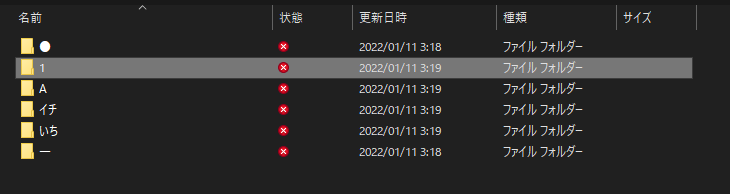
↑こんな感じ↑で『1』のフォルダにカーソルがジャンプします!
同様に、フォルダを開いて『A』を押すと
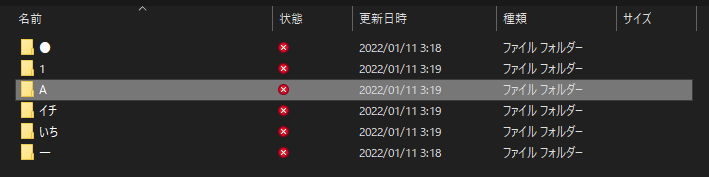
↑こんな感じ↑で『A』のフォルダにカーソルがジャンプします!
ただ、数字やアルファベット以外だと上手くジャンプしません
これはもう答え出てますよね(^^)/
見つけやすい&到達しやすいフォルダは、
数字かアルファベットが名前の先頭にあるフォルダというわけです!

表示順の法則とジャンプ機能を頭に置いて、見つけやすいフォルダを作成していきます!
順番が決まっている場合のフォルダ名
先頭に2桁の番号を付ける
プロジェクト的な仕事や周期的な仕事だと、業務フローが決まっていると思います!
こういう仕事に関するフォルダの場合は『数字』を活用しましょう!
具体的には↓こんな感じ↓で2桁の数字を付けると良いです(^^)/
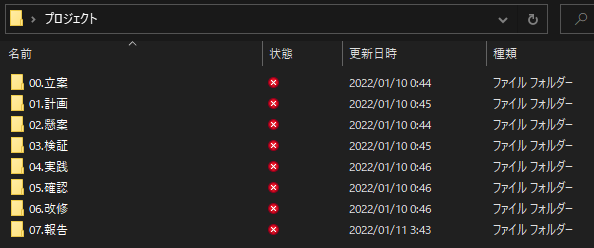
2桁にするのは、10以上の数字になった際にキレイに並べるためです!

順番が決まっている業務のフォルダに数字を付ければ、仕事の進捗状況が分かり
次のアクションも分かる!尚且つ見つけやすい!最高じゃないですか?(笑)
複数ファイルの名称を一括で変更する方法も↓こちらの記事↓で紹介してます(^^)/
順番が決まっていない場合のフォルダ名
先頭にアルファベットの頭文字を付ける
次は、人名や会社名など順番が決められないフォルダの場合です
同様に数字を付けても良いですが、『〇〇さんは何番』って覚えるのは
無理なのでジャンプ機能が活用できません
そんな時は、名称の頭文字を先頭につけましょう↓こんな感じ↓
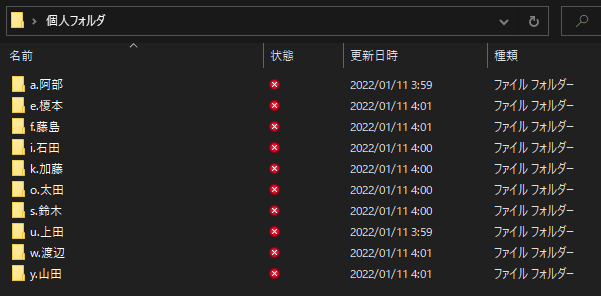
頭文字があるだけで、鈴木さんなら『S』を押せばジャンプ出来ますよね!
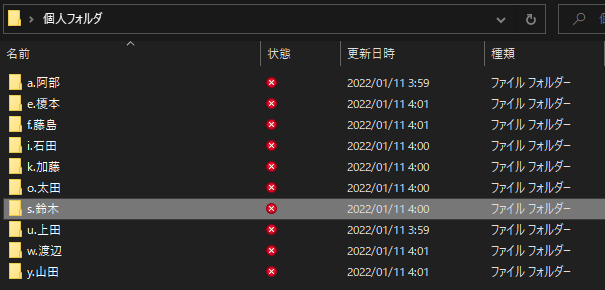
古いファイル用のフォルダを設置
『Old』フォルダを活用
同じファイルを何度も作り直して別名保存して汚くなってないですか?↓こんな感じ↓

以前の資料の方が良かった!なんて時や最新のファイルが壊れた!なんて時のために
別名保存は大事だとは思いますが、どんどんファイルが溢れてしまいます!
なので私は最新2つ以外は『Old』フォルダにまとめる様にしてます(^^♪

スッキリしますよね(^^)/
資料が決定版になった時は『Old』フォルダごとゴミ箱行きにすれば最後もキレイです!
最新だけでなく2つという理由は、直前の資料とは変化点を比較したり
バックアップとしてすぐに戻せると良いなという考えですので最新だけでも構いません!
不要ファイルのフォルダを設置
『Trash』フォルダを活用
不要になったと思って削除したファイルが必要になった時はありませんか?
こまめに整理する方ほど、そんな経験が多いと思います!
ゴミ箱から復元しようと思っても、なかなか見つけにくいですよね!
そんな時は『Trash』フォルダを作成しておくと便利です(^^♪
イメージはそのフォルダ専用のゴミ箱を作る感じです!
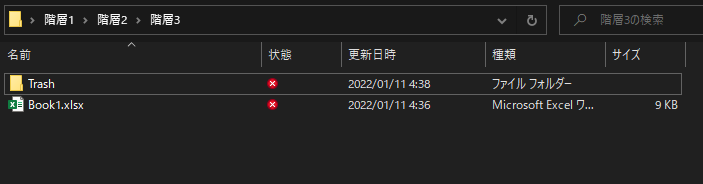
これでゴミ箱をあさる必要も無く、フォルダ内もスッキリします!
『old』フォルダと『Trash』フォルダは用途が似ていますが、
『old』フォルダは長期保管用で、『Trash』フォルダは短期保管用として
使い分ける事をオススメします(^^)/
テンプレートフォルダを作成
業務フローチャートでフォルダを作成
前項で順番が決まっているフォルダには2桁の数字を先頭に付けると書きましたが
数字を付けてフォルダを作成するのは、結構時間が掛かる作業だと思います!
もう一歩、効率UPさせるためにテンプレートフォルダの作成をオススメします!
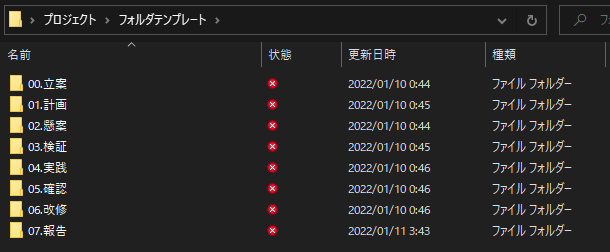
↑こんな感じ↑のテンプレートフォルダを作成しておけば
新しいプロジェクトに着手する際にテンプレートフォルダをコピーするだけでOKです!

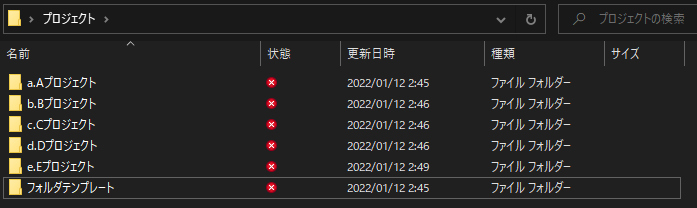
さらに効率UPさせるために、各フローの中で必ず使用するファイルのフォーマットを
フォルダ内に保存しておけば一緒にコピーされるので完璧です(^^)/
今回の記事は以上です!
キレイで見つけやすい、使いやすいフォルダを作成して効率良い仕事に繋げて下さい(^^)/
使いやすいデスクトップも紹介していますので↓こちらの記事↓をご覧ください!






コメント